おまかせ節電機能を使って消費電力を抑える
おまかせ節電機能は、あらかじめ登録したスケジュールにしたがって、無線親機を省電力状態にすることで、消費電力を抑える機能です。本製品では、省電力状態として、「スリープ」と「ユーザー定義」を選択することができます。
- おまかせ節電機能で制限される機能は、ランプのON/OFF、有線LANの有効(高速動作)/有効(低速動作)/無効、無線LANのON/OFFです。
- 「スリープ」と「ユーザー定義」の違いについては、手順7の説明を参照してください。
- 無線親機がスリープやユーザー定義の状態に切り替わる際、通信が一時的に切断されます。また、ユーザー定義で有線LANや無線LANのどちらかを有効(または低速動作)に設定していても、通信が一時的に切断されますので、通信中の場合はご注意ください。
-
無線親機の設定画面を表示します。
-
管理画面を表示します。
[管理設定]をクリックします。

-
NTP設定画面を表示します。
[NTP]をクリックします。

-
NTP設定を確認します。
NTP機能に「使用する」、サーバー名に「ntp.jst.mfeed.ad.jp」と表示されていることを確認します。
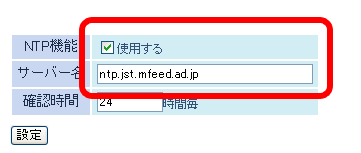
- NTP(Network Time Protocol)とは、正しい時刻に時計を修正・同期する仕組みです。任意のNTPサーバーを設定することもできますが、特に問題ない限りは初期設定(ntp.jst.mfeed.ad.jp)をご使用ください。
- おまかせ節電機能の設定をおこなうには、NTP設定を有効にする必要があります。(出荷時設定では有効になっています)
- 本製品背面のROUTERスイッチを「OFF」にしている場合は、本製品の設定画面の[LAN設定]-[LAN]にてデフォルトゲートウェイとDNS(ネーム)サーバーアドレスの設定(※)が必要です。
※ご使用中のルーター(ルーター内蔵モデムを含む)やCTUのIPアドレスと同じ値を設定してください。 -
エコ画面を表示します。
[エコ]をクリックします。

-
ユーザー定義モードを設定します。
おまかせ節電中の動作を「ユーザー定義」として設定し、[設定]をクリックします。
設定例:
ランプ オフ
有線LAN エコ(低速動作)
無線LAN 通常動作
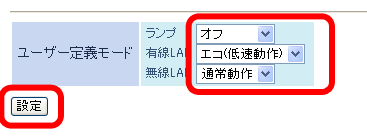
-
スケジュールを登録します。
動作モードに「ユーザー定義」を選択して、おまかせ節電の開始および終了スケジュールを設定して、[追加]をクリックします。
設定例:
動作モード ユーザー定義
開始時間 0:00
終了時間 6:00
曜日 月、火、水、木、金

- 動作モードに「スリープ」を設定した場合、スリープ中は、本製品のランプがオフ、有線LANがオフ、無線LANがオフの状態になります。オフにする機能を任意で設定したい場合は、手順6のユーザー定義モードで内容を設定した後、スケジュール登録の動作モードで「ユーザー定義」を選択してください。
- 無線親機に登録できるスケジュールは1つだけです。登録済みのスケジュールを変更したい場合は、新しいスケジュールで上書きしてください。
-
おまかせ節電機能を有効にします。
スケジュールの「使用する」にチェックマークをつけて、[設定]をクリックします。
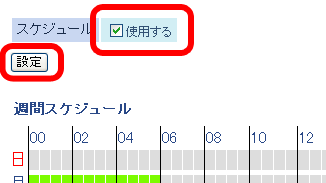
以上でおまかせ節電機能の設定は完了です。
- 「その他機能設定」へ戻る